Исправление Sims 4 не открывается: The Sims 4 — это новая игра из серии социальных симуляторов Maxis, которая предлагает нам управлять этими виртуальными существами и заставлять их развиваться в своей жизни. Эта четвертая игра предлагает больше свободы, чем когда-либо, для строительства жилья для наших симов, с большим количеством вариантов дизайна и системой выборов, благодаря которой решения, принимаемые нашими виртуальными существами, повлияют на вашу жизнь.
Хотя Sims 4 имеет оптимальную общую производительность, в некоторых случаях пользователи сообщали о множественных проблемах с открытием в Windows 10.
Эту проблему с запуском The Sims 4 можно быстро диагностировать и решить, если следовать рекомендациям в этом руководстве. Вы можете не публиковать свою проблему на форумах и ждать, пока кто-нибудь вам поможет.
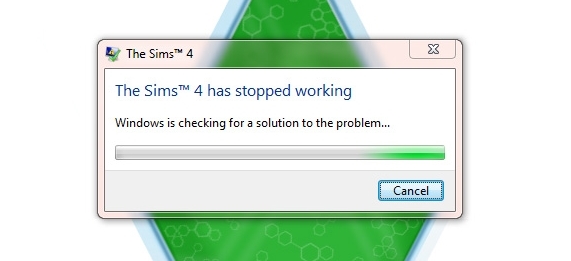
Способ №1: начать новую игру
Если у вас возникли проблемы с запуском Sims 4, когда вы хотите запустить сохраненную игру, вы можете попробовать создать новую игру.
Это поможет убедиться, что ошибка не связана с поврежденной игрой. Если ошибка продолжает возникать в новой игре, необходимо продолжить изучение других решений.
Чтобы создать новую игру, нажмите кнопку с + в главном меню The Sims 4. Вы найдете эту кнопку в правом верхнем углу меню.
Способ № 2: обновить источник
Происхождение — важная часть The Sims 4, и его следует постоянно обновлять. Убедитесь, что у вас установлена последняя версия Origin, и всегда устанавливайте обновления, когда программа попросит вас об этом.
Если программа никогда не запрашивает обновления, эту опцию можно отключить; поэтому вам необходимо выполнить следующие шаги:
- Запуск Источник клиент
- Откройте меню Источник
- После этого нажмите на опцию Настройки приложения
- Наконец, убедитесь, что переключатель Автоматические обновления игры находятся на
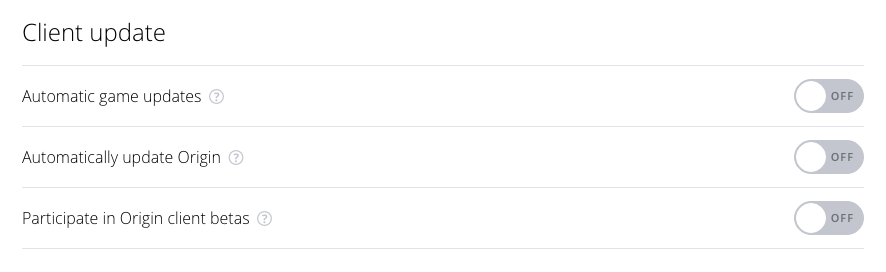
Способ №3: обновить Sims 4
Maxis выпускает бесплатные обновления для The Sims 4 каждый месяц, которые включают исправления ошибок, улучшения производительности и новые функции.
Вы должны постоянно обновлять игру, чтобы избежать проблем с открытием. Вы можете проверить, обновлена ли ваша игра, выполнив следующие действия:
- Открой Источник Клиент
- Перейти в раздел Мои игры
- Найди Симс 4 и щелкните по нему правой кнопкой мыши
- Наконец, в открывшемся меню нажмите на кнопку Проверить обновления
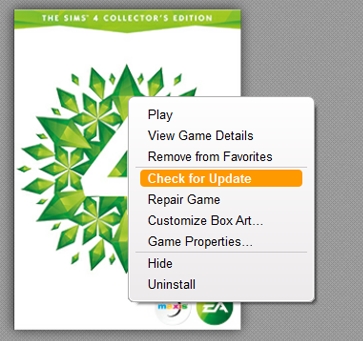
Способ №4: откройте Sims 4 в оконном режиме
Чрезмерно высокие настройки могут вызвать проблемы с производительностью и ошибки, особенно на не очень мощных компьютерах. Когда вы не можете открыть игру без ничего, вы можете попробовать запустить игру в оконном режиме.
Это может помочь вашему компьютеру отобразить игру и запустить ее без проблем. Чтобы запустить игру в оконном режиме, выполните следующие действия:
- Откройте Проводник. Вы можете сделать это с помощью сочетания клавиш Победить + Е
- Теперь перейдите к Документы папка. Затем Электронные искусства и, наконец, Симс 4
- В этой папке нужно найти файл
Options.ini. Щелкните правой кнопкой мыши по нему и выберите Редактировать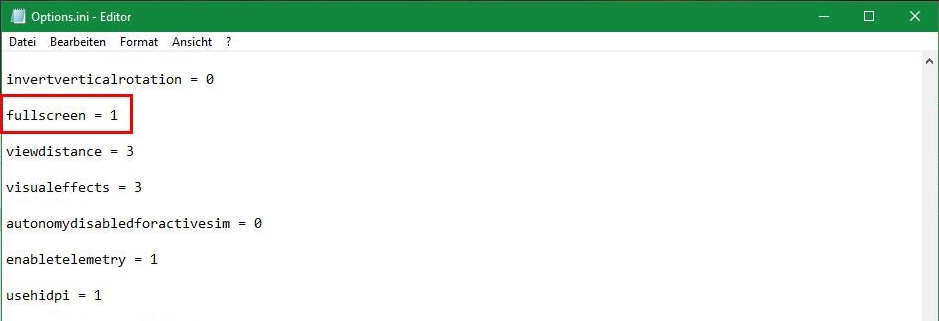
- Теперь вам нужно найти следующие записи и изменить их значение с 1 на 0.
fullscreen windowedfullscreen
- Сохраните изменения с помощью сочетания клавиш Ctrl + С
- Теперь запустите Sims 4; надеюсь в этот раз заведется без проблем
Способ № 5: Запустите игру без модов
Пользовательский контент и особенно моды могут вызвать необычное поведение в игре. Чтобы убедиться, что эти файлы не мешают игре, вы должны запустить The Sims 4 без них.
Для этого вы можете выполнить следующие шаги:
- Вы снова открываете File Explorer и переходите к Документы папка
- Там откройте папку Электронные искусства а потом Симс 4
- В этой папке еще раз нужно переместить папку Моды в другое место, например на рабочий стол
- Теперь откройте Sims 4, и он запустится без проблем.
- Альтернативным способом выполнения этого процесса является Источник клиент
- Там перейдите к Мои игры раздел
- Найдите Sims 4 и щелкните по нему правой кнопкой мыши, в открывшемся меню выберите Свойства игры
- Перейдите на вкладку «Дополнительные свойства запуска» и в поле «Аргументы командной строки» скопируйте следующий код: -ignoremods
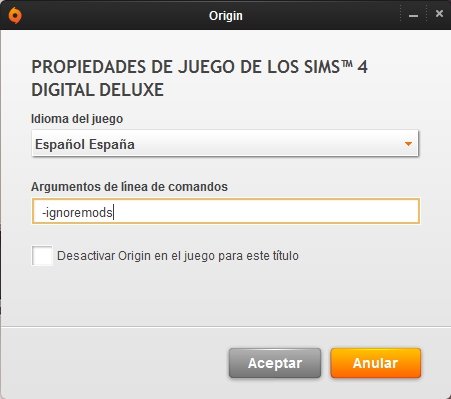
- Нажмите на Сохранять, а то в следующий раз игра запустится без модов
Если после запуска игры без модов ошибка повторяется, вы можете отказаться от того, что моды вызывают проблемы с открытием. Однако если при запуске игры без этого содержимого сбой не появляется, необходимо найти файл, вызывающий проблемы.
Обычно пользовательский контент, такой как мебель, прически или одежда, не вызывает серьезных ошибок в игре, хотя это не значит, что их не может быть. Чтобы найти конфликтующий файл, вы должны тестировать моды/пользовательский контент один за другим, запуская игру каждый раз только с одним установленным модом/контентом и пытаясь воспроизвести ошибку.
Способ № 6: ремонт Sims 4
Если вы не используете пользовательский контент или это не вызывает проблем с открытием в Sims 4, вы можете попробовать восстановить свою игру. Эта опция интегрирована из Origin и проверит ваши игровые файлы на наличие, при необходимости, переустановки и восстановления поврежденных файлов. Хотя этот вариант не является безошибочным, он помогает решить многие проблемы.
Чтобы восстановить игру, выполните следующие простые действия:
- Откройте Origin и перейдите к Мои игры раздел
- Там правой кнопкой по игре Симс 4
- В открывшемся меню нажмите на опцию Ремонт игра
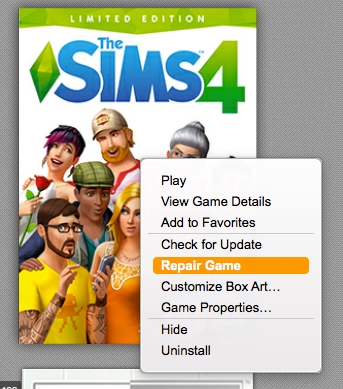
- Наконец, подождите, пока Origin не исправит ошибку.
Способ № 7: отключить антивирус и добавить исключения
Некоторые антивирусы могут конфликтовать с игрой, блокируя ее и вызывая странное поведение. Можно попробовать добавить игру в список исключений антивируса, чтобы он не залипал, но перед этим можно попробовать открыть игру с отключенным антивирусом.
Вы можете быстро отключить антивирус, используя контекстное меню, которое открывается при щелчке правой кнопкой мыши по значку антивируса на панели задач. Что-то вроде изображения ниже:
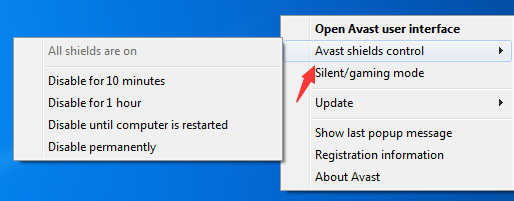
Когда вы обнаружили, что проблема с запуском связана с тем, что ваш антивирус заблокировал игру, вам необходимо добавить ее в список исключений.
Вы должны добавить файл TS4.exe, который можно найти по следующим путям в зависимости от архитектуры вашего компьютера.
C:\Program Files\Origin Games\The Sims 4\Game\Bin C:\Program Files (x86)\Origin Games\The Sims 4\Game\Bin
Чтобы добавить этот файл в список исключений, вам необходимо ознакомиться с документацией по антивирусу, но не беспокойтесь, потому что это простой процесс.
Способ № 8: обновить Windows
Убедитесь, что Windows всегда обновляется через Центр обновления Windows. Обновленная система превращается в более стабильную систему с меньшим количеством ошибок.
- Чтобы обновить Windows, вам нужно открыть утилиту «Настройки» с помощью сочетания клавиш Ctrl + я
- Оказавшись там, нажмите на раздел Обновление и безопасность
- Наконец, вы увидите кнопку с надписью Проверить наличие обновленийщелкните по нему, а затем установите все доступные обновления
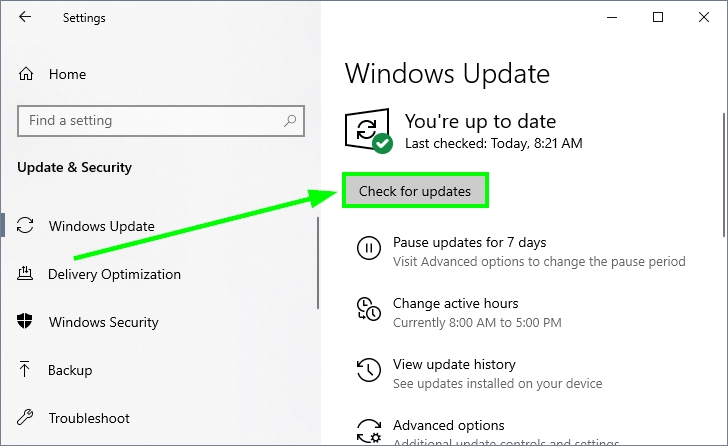
Способ № 9: обновить видеокарту
Видеокарта является одним из основных аппаратных компонентов при игре в видеоигры. Обновление драйверов повысит производительность и снизит риск графических ошибок или несовместимости с игрой.
Чтобы обновить видеокарту, вы можете использовать бесплатное программное обеспечение, такое как Driver Booster, которое поможет вам обновлять все ваши устройства. Вы можете скачать эту программу отсюда.
Также вы можете попробовать установить обновление вручную, выполнив поиск в гугле по модели вашей видеокарты. Если вы не знаете эту информацию, вы можете узнать модель своей видеокарты, выполнив следующие действия:
- Нажимайте клавиши Победить + р
- В поле введите команду
dxdiagи нажмите на ХОРОШО - Откроется новое окно и нажмите там Да
- После загрузки перейдите к Отображать вкладка
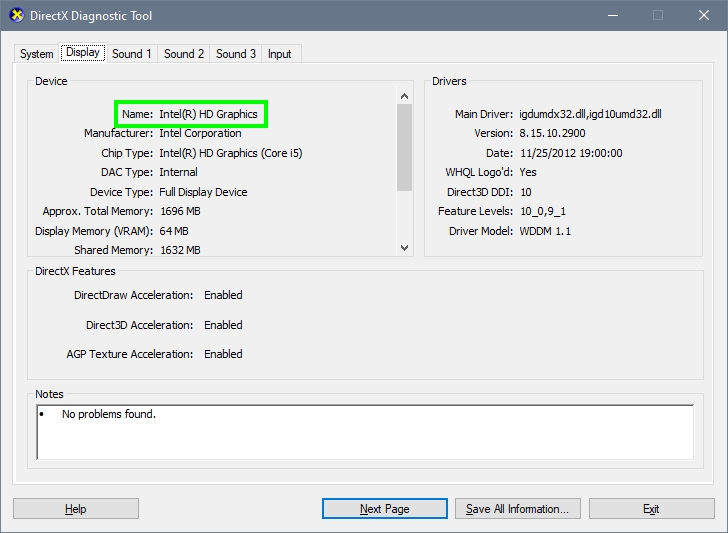
- Наконец, вы можете увидеть имя вашего графического процессора, как на изображении ниже.
Метод № 10: очистить кэш Sims 4
Если Sims 4 по-прежнему не открывается в Windows, попробуйте очистить кеш игры, чтобы решить эту проблему.
Очистка этого кеша потребует некоторых дополнительных шагов, и если вы что-то сделаете, вы можете сломать файлы игры.
Здесь у вас есть подробное руководство о том, как правильно очистить этот кеш: Очистить кеш Sims 4
Способ №11: переустановить игру
Если ничего из вышеперечисленного у вас не работает, и вы пока не можете открыть Sims 4, попробуйте переустановить игру. Новая установка может решить некоторые проблемы с игрой.
Чтобы удалить игру, откройте клиент Origin и перейдите в Мои игры раздел. Щелкните правой кнопкой мыши The Sims 4 и в меню выберите Удалить
Затем перезагрузите компьютер и повторно загрузите игру из Origin, и, надеюсь, проблемы исчезнут.
Последние мысли
До сих пор это были лучшие советы, которые помогут вам запустить Sims 4 без проблем, но если ни один из вышеперечисленных методов не работает, у EA есть веб-сайт технической поддержки, где они могут помочь вам и решить проблемы с вашей игрой. Есть полезные статьи, форумы поддержки, где вы можете спросить опытных пользователей и даже пообщаться с агентом технической поддержки.
Спасибо, что посетили мой блог, здесь вы найдете некоторые другие вопросы, связанные с играми, которые могут вам помочь: